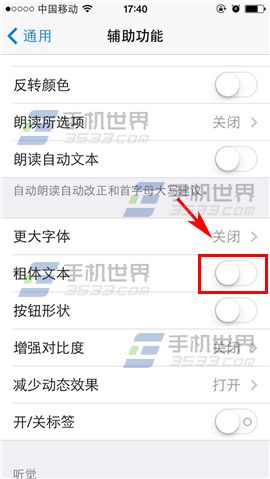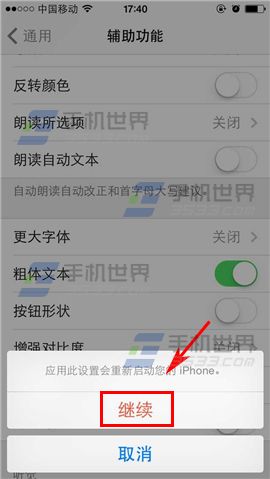iPhone6字体粗细设置方法
发布时间:2015-09-30 来源:查字典编辑
摘要:1)打开iPhone6的设置界面,点击【通用】进入,再点击【辅助功能】。(如下图)2)在辅助功能界面开启【粗体文本】右边按钮,然后重启iPh...
1)打开iPhone6的设置界面,点击【通用】进入,再点击【辅助功能】。(如下图)
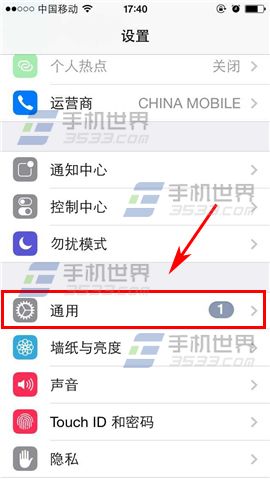
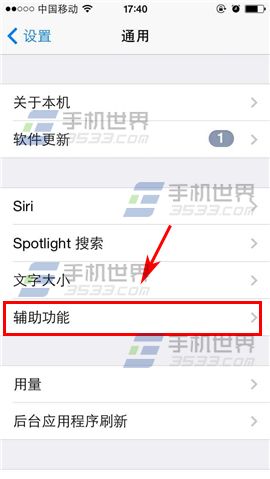
2)在辅助功能界面开启【粗体文本】右边按钮,然后重启iPhone即可。(如下图)
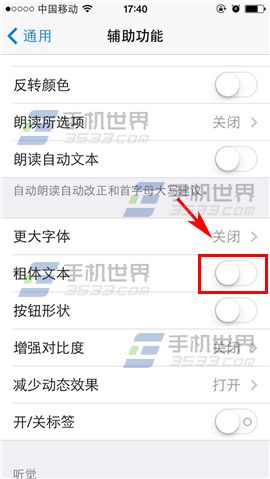
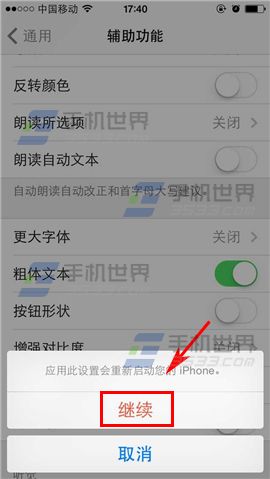
1)打开iPhone6的设置界面,点击【通用】进入,再点击【辅助功能】。(如下图)
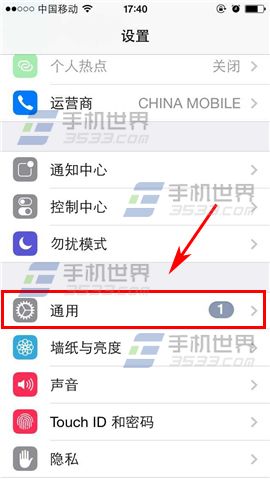
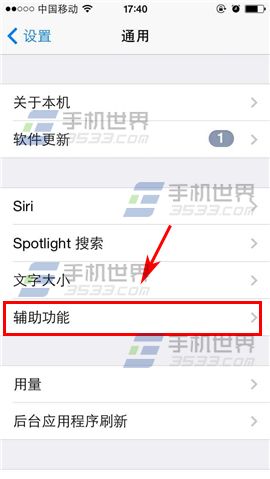
2)在辅助功能界面开启【粗体文本】右边按钮,然后重启iPhone即可。(如下图)